-
萝卜家园笔记本xp纯净版系统安装教程
- 2017-05-25 11:01:59 来源:windows10系统之家 作者:爱win10
有网友问系统之家小编关于萝卜家园笔记本xp纯净版系统安装教程,因为现在萝卜家园是具有整个过程都是自动化的,无需值守即可安装成功的功能,所以大家都非常喜欢萝卜家园的软件,而且关于萝卜家园笔记本xp纯净版系统安装教程是非常简单的,下面就让系统之家小编给大家介绍关于萝卜家园xp系统纯净版安装教程吧。
前期准备:
1.WINXPSP3.GHO镜像文件。
2.onekey一键还原工具。
安装步骤:
1.将onekey一键还原工具和WINXPSP3.GHO镜像文件复制到同一个磁盘根目录下(系统盘C盘除外),如图1所示:
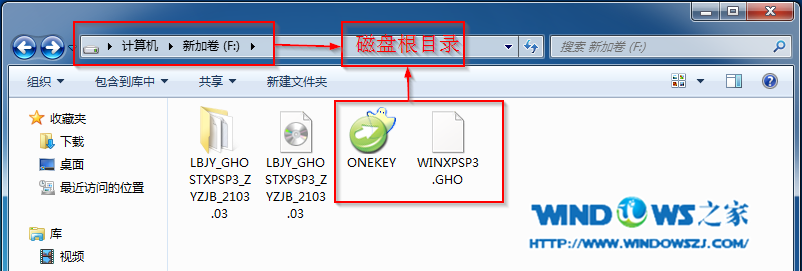
萝卜家园笔记本xp纯净版系统安装教程图1
2.双击“ONEKEY.EXE”程序,如图2所示:
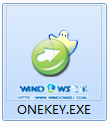
萝卜家园笔记本xp纯净版系统安装教程图2
3.接着勾选在“安装”前的方框,如图3所示:

萝卜家园笔记本xp纯净版系统安装教程图3
4.在弹出的界面中,选择“确定”,其他选项默认即可,如图4所示:
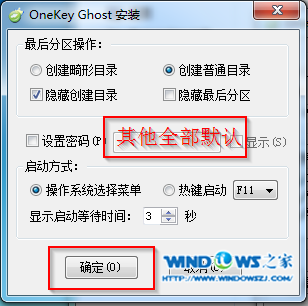
萝卜家园笔记本xp纯净版系统安装教程图4
5.“安装成功,享受OKDOS带来的强大体验吧”信息提示框中,选择“确定”,如图5所示:
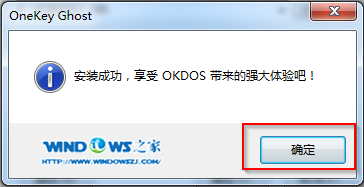
萝卜家园笔记本xp纯净版系统安装教程图5
6.再次回到onekey ghost界面,确保映像文件地址与实际镜像文件存放地址一致,且没有中文和特殊字符,点击“确定”,如图6所示:

萝卜家园笔记本xp纯净版系统安装教程图6
7.在询问是否马上重启计算机进行还原界面中,选择“是”,如图7所示:
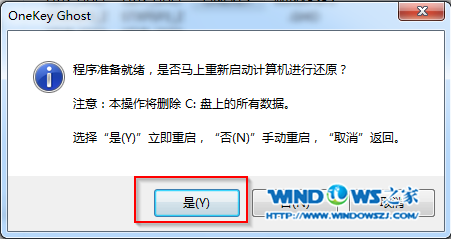
萝卜家园笔记本xp纯净版系统安装教程图7
8.接着系统进入还原界面,可以查看还原进度,如图8所示:

萝卜家园笔记本xp纯净版系统安装教程图8
9.还原完成后,就会进入系统的自动安装,会出现如图9的典型安装界面:
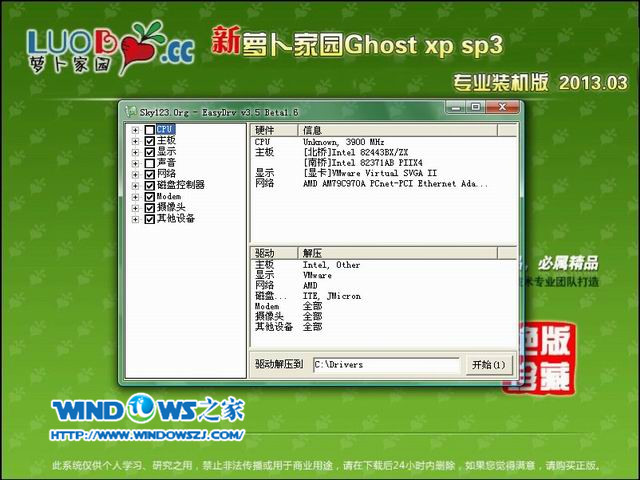
萝卜家园笔记本xp纯净版系统安装教程图9
10.当出现如图11界面时,就说明onekey安装萝卜家园Ghost xp sp3系统完成拉。

萝卜家园笔记本xp纯净版系统安装教程图10
关于萝卜家园笔记本xp纯净版系统安装教程到这里就全部结束了,相信大家通过上面的萝卜家园笔记本xp纯净版系统安装教程对硬盘安装系统的方法都有一定的了解吧,好了,如果大家喜欢就赶紧学习起来吧,如果想了解更多的资讯敬请关注windows系统之家官网吧。
猜您喜欢
- 小编告诉你internet explorer设置..2017-09-20
- win8找不到开始程序怎么办2016-09-12
- 系统之家win7旗舰版深度技术安装图解..2017-05-20
- 启动IE失败提示“服务器正在运行中”..2015-12-29
- win832纯净版推荐下载2016-11-30
- u盘系统安装盘制作教程2016-12-07
相关推荐
- windows7旗舰版产品密钥激活 2021-12-28
- 详解电脑蓝屏怎么办 2018-12-21
- 解答xp系统修复方法 2018-11-05
- win7系统右键属性打不开怎么办.. 2015-04-26
- Win8系统音乐库没有音乐怎么播放本地.. 2015-05-30
- 远程桌面连接软件最新教程.. 2017-11-02





 系统之家一键重装
系统之家一键重装
 小白重装win10
小白重装win10
 装机吧一键重装系统win10
装机吧一键重装系统win10 QupZilla浏览器 v2.2.6官方版
QupZilla浏览器 v2.2.6官方版 系统之家 Ghost Win10 64位优质企业版 v2023.04
系统之家 Ghost Win10 64位优质企业版 v2023.04 深度技术win10系统下载64位专业版v201804
深度技术win10系统下载64位专业版v201804 谷歌浏览器47版 v47.0.2526.106官方版(32/64位)
谷歌浏览器47版 v47.0.2526.106官方版(32/64位) 删除多余Office卸载文件 v1.0 (Office残余文件删除)
删除多余Office卸载文件 v1.0 (Office残余文件删除) 系统之家win1
系统之家win1 gt游戏浏览器
gt游戏浏览器 小白系统Ghos
小白系统Ghos 最新官方阿里
最新官方阿里 字体管家4.0.
字体管家4.0. 小白系统ghos
小白系统ghos 雨林木风Ghos
雨林木风Ghos 小猪电台 v1.
小猪电台 v1. Dr.WEB CureI
Dr.WEB CureI 系统之家ghos
系统之家ghos 图像添加水印
图像添加水印 粤公网安备 44130202001061号
粤公网安备 44130202001061号